Azure DevOps Server 2022 | Azure DevOps Server 2020 | Azure DevOps Server 2019
이 문서의 단계에 따라 SQL Server 2017을 설치합니다. 비슷한 단계를 사용하여 이전 버전을 설치할 수 있습니다. Azure DevOps Server에는 SQL Server 2016 이상이 필요합니다. 이 예제에서는 Azure DevOps Server에 필요한 모든 SQL Server 기능이 동일한 서버에 설치됩니다. Azure DevOps Server는 SQL Server 토폴로지 사용이 유연하기 때문에 동일한 서버를 사용하는 것은 요구 사항이 아닙니다.
팁 (조언)
Azure DevOps Server용 SQL Server의 기존 설치를 사용할 수 있습니다. 이렇게 하려면 SQL Server 관리자가 부여한 관리 자격 증명이 필요합니다. Azure DevOps Server를 설치하고 구성하려면 SQL Server에서 sysadmin 서버 역할의 멤버여야 합니다. 자세한 내용은 Azure DevOps Server에 서버 수준 관리자 추가를 참조하세요.
서버 하나 또는 두 개?
Azure DevOps Server에 하나의 서버를 사용하려는 경우 이 섹션을 건너뛸 수 있습니다.
500명 이상의 사용자가 Azure DevOps Server에 액세스해야 하는 경우 두 번째 서버에 SQL Server를 설치합니다. 추가 서버는 Azure DevOps Server와 해당 구성 데이터베이스 간에 부하를 분할합니다. Azure DevOps Server에 필요한 SQL Server 기능은 두 번째 서버에 설치하거나 둘로 분할할 수 있습니다. 예를 들어 다른 구성 요소가 두 번째 서버에 설치되는 동안 Azure DevOps Server 인스턴스에 보고서 서버를 설치할 수 있습니다. 이러한 종류의 구성은 HTTP와 SQL 서버 간의 트래픽을 구분합니다.
다양한 토폴로지 선택 사항이 있습니다. Azure DevOps Server를 사용하면 데이터베이스 엔진, Reporting Services 및 Analysis Services와 같은 SQL Server 인스턴스 기능을 여러 서버에 설치할 수 있습니다. 다음은 유의해야 할 몇 가지 SQL Server 토폴로지 주의 사항입니다.
- Azure DevOps Server에는 데이터베이스 엔진 및 전체 텍스트 검색 기능이 필요합니다. 이러한 기능은 각각 자체 서버에서 사용할 수 있지만 함께 설치해야 합니다.
- Azure DevOps Server 보고는 선택 사항입니다. 필요한 경우 Analysis Services와 Reporting Services를 둘 다 설치합니다. 하지만 각각 자체 서버에 설치할 수 있습니다.
- 위의 SQL Server 기능이 Azure DevOps Server 인스턴스에 설치되지 않은 경우 클라이언트 도구 연결을 설치합니다.
다른 서버에 SQL Server 기능을 설치하려면 각 서버에 대한 설치를 실행합니다. 다음 지침을 사용하지만 필요한 기능만 설치합니다.
팁 (조언)
Azure DevOps Server의 다중 서버 설치에는 Active Directory 도메인 및 도메인 계정 또는 네트워크 서비스 계정이 필요합니다. 서비스 계정에는 로컬 계정을 사용할 수 없습니다.
SQL Server 설치
설치를 실행하기 전에 Windows Administrators 보안 그룹의 구성원이어야 합니다.
팁 (조언)
Windows Server 2016 및 Windows 10 이전 버전의 경우 .NET Framework 3.5가 설치되어 있는지 확인합니다. Windows Server의 경우 서버 관리자의 기능 추가 마법사를 사용하여 .NET Framework 3.5를 설치합니다. 자세한 내용은 서버 역할 및 기능 추가(Windows 2012/Windows 2012 R2) 및 서버 역할 및 기능 추가(Windows Server 2008 R2)를 참조하세요.
SQL Server 다운로드 센터에서 지원되는 버전의 SQL Server를 다운로드하고 설치합니다.
SQL Server 설치 센터 페이지에서 설치를 선택합니다. 그런 다음 새 SQL Server 독립 실행형 설치를 선택하거나 기존 설치에 기능을 추가합니다.
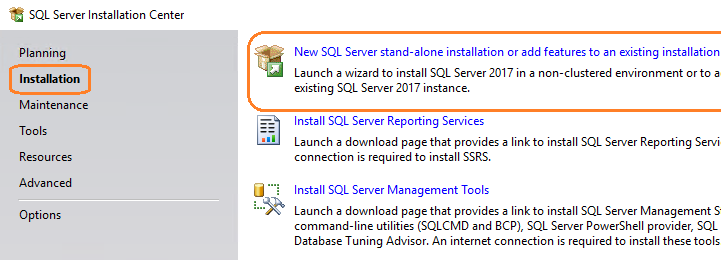
제품 키 페이지에서 제품 키를 입력하거나 무료 버전을 지정합니다. 다음을 선택합니다.
사용 조건 페이지에서 사용권 계약에 동의합니다. 다음을 선택합니다.
설치 규칙 페이지에서 다음을 선택합니다.
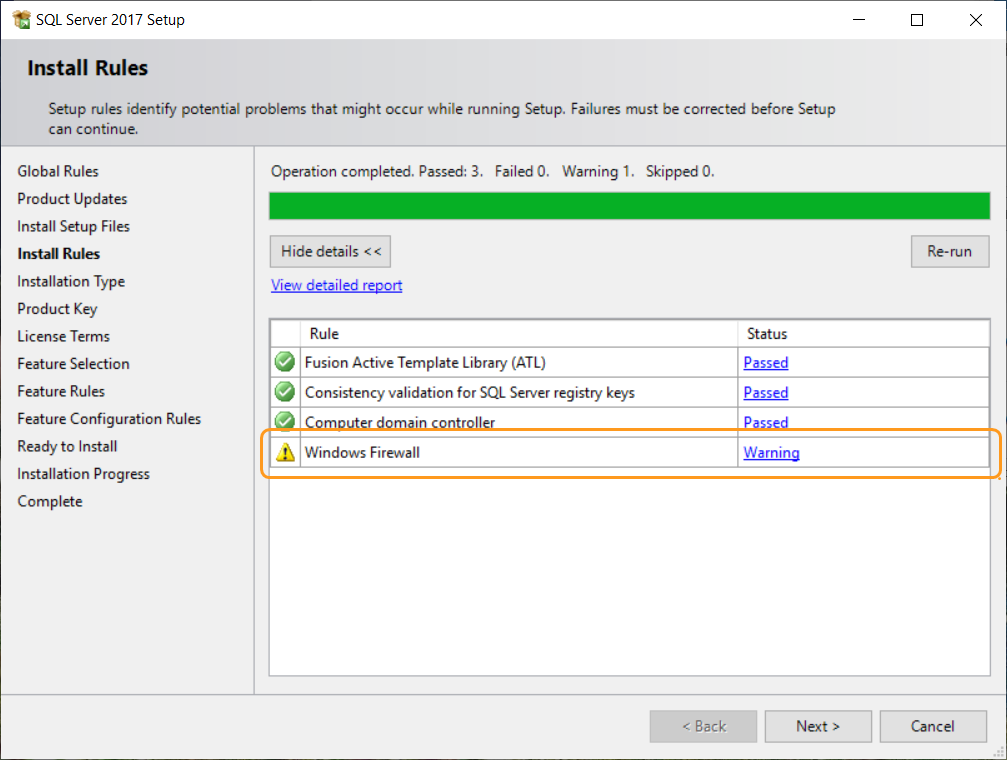
팁 (조언)
Windows 방화벽 경고가 나타날 수 있습니다. 이 서버에 Azure DevOps Server를 설치하려는 경우 이 경고를 무시해도 됩니다. Azure DevOps Server 설치는 Windows 방화벽에 이 예외를 자동으로 추가합니다. 다른 서버에 Azure DevOps Server를 설치하는 경우 이 서버의 Windows 방화벽에서 SQL Server용 포트를 엽니다.
기능 선택 페이지에서 사용하려는 토폴로지 기반의 다음 구성 요소 중 하나 이상에 대한 확인란을 선택합니다.
데이터베이스 엔진 서비스가 필요합니다.
검색에 대한Full-Text 및 의미 체계 추출 이 필요합니다.
Analysis Services 는 보고 전용입니다.
클라이언트 도구 연결 은 Azure DevOps Server를 실행하는 서버에 다른 SQL Server 구성 요소가 설치되어 있지 않은 경우에만 사용됩니다.
비고
이전 버전의 SQL Server에서는 기능 선택 페이지에서 관리 도구(SQL Server Management Studio) 및 Reporting Services를 선택하여 설치했습니다. SQL Server 2017에서는 별도로 설치됩니다. 자세한 내용은 SQL Server Management Studio 설치 및 SQL Server Reporting Services 설치 및 구성을 참조하세요.
인스턴스 구성 페이지에서 기본 인스턴스를 선택합니다. 명명된 인스턴스를 선택하는 경우 인스턴스의 이름을 입력합니다.
서버 구성 페이지에서 기본값을 적용하거나 도메인 계정의 이름을 입력합니다. 모든 서비스의 계정 이름에서 NT AUTHORITY\NETWORK SERVICE를 사용합니다. 도메인 계정을 지정하는 경우 Password에 암호를 입력합니다. NT AUTHORITY\NETWORK SERVICE를 사용하는 경우 암호를 비워 둡니다.
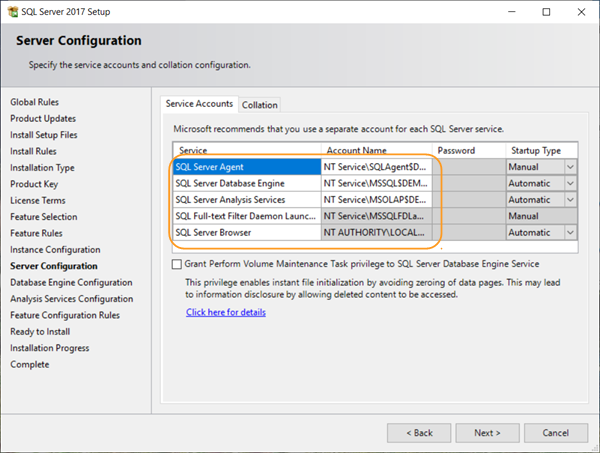
시작 유형 열에서 편집할 수 있는 모든 서비스에 대해 자동이 표시되는지 확인합니다. 다음을 선택합니다.
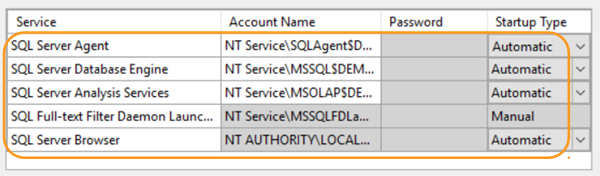
비고
영어가 아닌 버전의 SQL Server를 사용하고 있나요? 미국 영어의 기본 데이터 정렬 설정은 Azure DevOps Server에 대한 요구 사항을 충족합니다. 이 페이지에서 데이터베이스 엔진에 대한 데이터 정렬 설정을 설정할 수도 있습니다. 자세한 내용은 Azure DevOps Server에 대한 SQL Server 데이터 정렬 요구 사항을 참조하세요.
이전에 데이터베이스 엔진 서비스 확인란을 선택한 경우 데이터베이스 엔진 구성 페이지에서 Windows 인증 모드를 선택합니다. 그런 다음 , 현재 사용자 추가를 선택합니다. 그렇지 않으면 다음 단계로 넘어가세요.
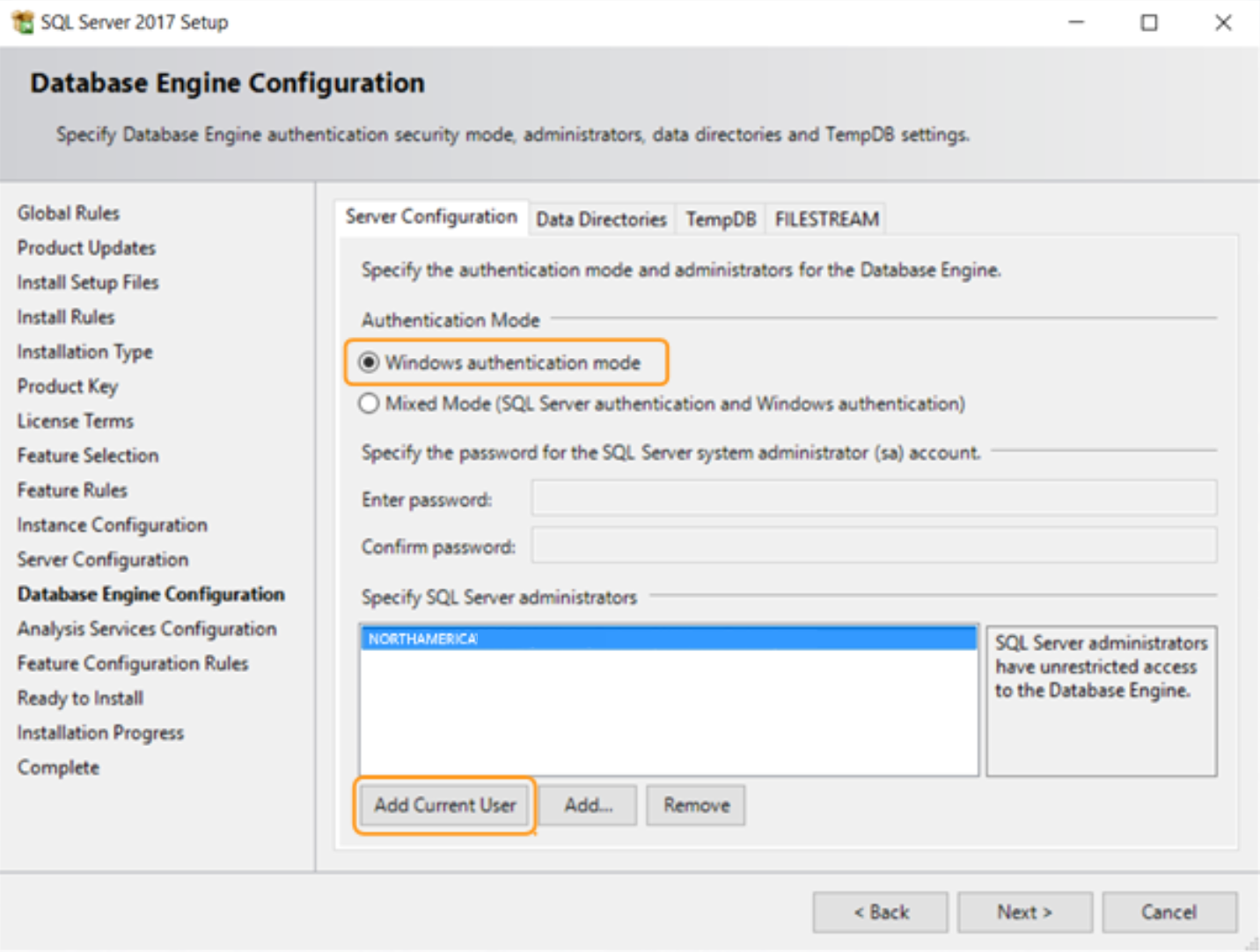
이전에 Analysis Services 확인란을 선택한 경우 Analysis Services 구성 페이지에서 현재 사용자 추가를 선택합니다. 그렇지 않으면 다음 단계로 넘어가세요.
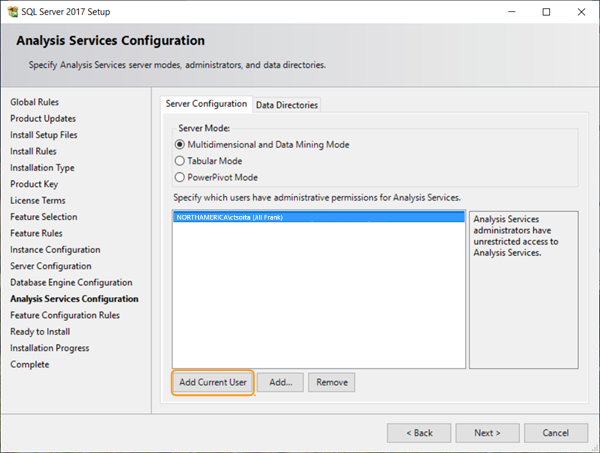
설치 준비 페이지에서 설치할 구성 요소 목록을 검토합니다. 설치를 선택합니다.
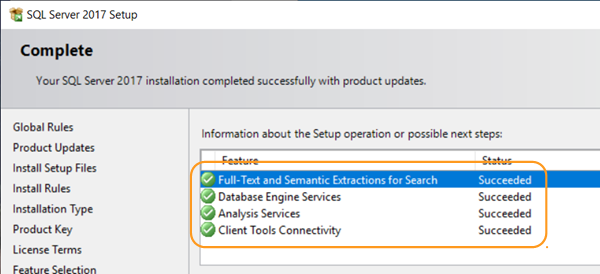
설치가 완료된 후 닫기를 선택합니다.
SQL Server Reporting Services 설치 및 구성
Azure DevOps Server 보고를 사용하지 않는 경우 SQL Server Reporting Services 또는 SQL Server Analysis Services를 설치할 필요가 없습니다.
Reporting Services가 Azure DevOps Server와 동일한 서버에 설치되어 있고 구성되지 않은 경우 Azure DevOps Server 설치 중에 구성을 완료합니다.
보고서 서버를 수동으로 변경하려면 보고서 데이터베이스가 있는 서버에서 Windows 관리자의 구성원이어야 합니다.
보고서 서버 설치 및 구성
비고
사용자 계정 컨트롤 대화 상자가 나타나면 [예]를 선택하여 계속합니다.
SQL Server 설치 센터 페이지에서 설치를 선택합니다. 그런 다음 , SQL Server Reporting Services 설치를 선택합니다.
Microsoft SQL Server 2017 Reporting Services 페이지에서 다운로드를 선택합니다. 설치를 실행합니다.
설치가 완료되면 보고서 서버 구성을 선택합니다.
Reporting Services 구성 연결 대화 상자가 나타납니다.
서버 이름에 보고서 서버의 이름을 입력합니다. 인스턴스 이름을 사용하는 경우 보고서 서버 인스턴스에 인스턴스의 이름을 입력합니다. 연결을 선택합니다.
주 페이지에서 보고서 서비스 상태가 중지됨을 읽는 경우 시작을 선택합니다.
탐색 모음에서 웹 서비스 URL을 선택합니다.
- 적용을 선택하여 가상 디렉터리, IP 주소 및 TCP 포트 상자의 기본값을 적용합니다.
탐색 모음에서 데이터베이스를 선택합니다.
보고서 서버 데이터베이스 페이지에서 데이터베이스 변경을 선택합니다.
보고서 서버 데이터베이스 구성 마법사가 나타납니다.
작업에서 새 보고서 서버 데이터베이스 만들기를 선택한 다음, 다음을 선택합니다.
데이터베이스 서버에서 서버 이름에서 보고서 서버의 데이터베이스를 호스트할 SQL Server의 로컬 또는 원격 인스턴스의 이름을 입력한 다음, 다음을 선택합니다.
데이터베이스에서 데이터베이스 이름, 언어 및 기본 모드 상자에 기본값을 적용합니다. 다음을 선택합니다.
자격 증명에서 인증 유형, 사용자 이름 및 암호 상자에 기본값을 적용합니다. 다음을 선택합니다.
요약하자면, 정보를 확인한 다음, 다음을 선택합니다.
진행 중 및 마침에서 마침을 선택합니다.
탐색 모음에서 웹 포털 URL을 선택합니다.
- 적용을 선택하여 가상 디렉터리 상자에서 기본값을 적용합니다.
종료를 선택하여 보고서 서버 구성 관리자 마법사를 닫습니다.
SQL Server Management Studio 설치
Azure DevOps Server를 설치하려면 SQL Server Management Studio가 필요하지 않습니다. SQL Server 설치를 확인해야 하는 경우에만 SQL Server Management Studio를 사용합니다.
SQL Server 설치 센터 페이지에서 설치를 선택합니다. 그런 다음 , SQL Server 관리 도구 설치를 선택합니다.
SQL Server Management Studio 다운로드 페이지에서 지침에 따라 다운로드하고 설치합니다.
SQL Server 데이터베이스 만들기
Azure DevOps Server에 대한 빈 데이터베이스를 만들 수 있습니다. 빈 데이터베이스는 Azure DevOps Server에 필요한 하나 이상의 인스턴스 데이터베이스를 관리하는 데 유용합니다. 이 데이터베이스는 SQL Server의 단일 또는 관리형 인스턴스에서 호스트할 수 있습니다. 이 문서에서는 Azure DevOps Server에서 사용할 빈 SQL Server 데이터베이스를 만드는 방법을 보여 줍니다.
이 절차에서는 다음 두 단계를 수행합니다.
데이터베이스를 만들고 설정된 지침에 따라 이름을 지정합니다.
Azure DevOps Server를 설치할 때 데이터베이스를 식별합니다.
Azure DevOps Server에는 설치하는 동안 빈 데이터베이스로 사용할 수 있는 데이터베이스가 포함되어 있습니다.
- Tfs_DatabaseLabel구성
이 데이터베이스는 표시된 대로 명명 구조를 사용해야 합니다. DatabaseLabel 문자열을 제거하거나 이 데이터베이스를 고유하게 설명하는 사용자 지정 문자열을 사용할 수 있습니다.
Azure DevOps Server를 설치하는 동안 기존 SQL Server 인스턴스를 사용하는 경우 이 데이터베이스를 사용할 수 있는 옵션이 있습니다. 설치하는 동안 고급 옵션에서 기존 빈 데이터베이스 사용 확인란을 선택합니다. 레이블을 추가한 경우 서버 데이터베이스 레이블에 입력합니다. 그런 다음 마법사는 만든 빈 데이터베이스를 사용하여 구성 데이터베이스를 설정합니다.
비고
각 프로젝트 컬렉션에는 자체 데이터베이스도 필요하지만 설치하는 동안 빈 프로젝트 컬렉션 데이터베이스를 사용하도록 Azure DevOps Server를 구성할 수는 없습니다. 컬렉션 데이터베이스는 설치하는 동안 자동으로 만들어집니다.
SQL Server 명명된 인스턴스와 작업하기
SQL Server의 기본 인스턴스를 사용하거나 명명된 SQL Server 인스턴스를 사용하여 Azure DevOps Server를 설치할 수 있습니다. 비즈니스 인프라 및 배포 요구 사항에 따라 명명된 인스턴스를 사용할 수 있습니다. Azure DevOps Server 배포에서 명명된 인스턴스를 사용하려면 Azure DevOps Server를 설치하기 전에 SQL Server에서 명명된 인스턴스를 만들거나 해당 인스턴스를 사용하는 프로젝트 컬렉션을 만듭니다. Azure DevOps Server를 설치하는 동안에는 명명된 인스턴스를 만들 수 없습니다.
Azure DevOps Server 배포에서 명명된 SQL Server 인스턴스를 사용하려면 다음 단계 중 하나를 수행합니다.
- 명명된 인스턴스를 사용하여 SQL Server를 설치합니다.
- Azure DevOps Server 데이터를 명명된 인스턴스로 이동하거나 복원합니다.
- 명명된 인스턴스에 프로젝트 컬렉션을 만듭니다.
SQL Server 확인
SQL Server 설치가 Azure DevOps Server에서 작동하는지 확인하려면 필요한 SQL Server 기능을 사용할 수 있는지 확인합니다. 또한 SQL Server와 연결된 기본 Windows 서비스가 실행되고 있는지 확인합니다. 연결 설정이 구성되어 있고 네트워크 포트가 열려 있는지 확인합니다.
SQL Server Reporting Services가 Azure DevOps Server를 실행하는 서버에 없을 때 보고를 사용하려면 Azure DevOps Server에 클라이언트 도구 연결을 설치합니다.
데이터베이스 엔진, Analysis Services 및 Reporting Services가 SQL Server의 여러 인스턴스에서 실행되는 경우 각 서버에 로그인하여 인스턴스를 확인합니다.
필요한 권한
SQL Server 구성 관리자를 실행하려면 SQL Server를 호스팅하는 서버에서 사용자 보안 그룹의 구성원이어야 합니다. SQL Server 구성 관리자를 사용하여 서비스를 수정하려면 관리자 보안 그룹의 구성원이어야 합니다.
SQL Server Reporting Services 구성 관리자 또는 SQL Server Management Studio를 실행하려면 Administrators 보안 그룹의 구성원이어야 합니다. 이 할당은 SQL Server 인스턴스가 있는 서버의 운영 체제에 있습니다. SQL Server Management Studio의 경우 확인이 필요한 SQL Server 인스턴스에서 공용 서버 역할의 멤버여야 합니다.
데이터베이스 엔진 및 분석 서비스 확인
데이터베이스 엔진을 실행하는 SQL Server 인스턴스에서 검색에 대한 Full-Text 및 의미 체계 추출 기능이 설치되어 있는지 확인합니다.
SQL Server 설치 센터를 열고 설치를 선택합니다.
새 SQL Server 독립 실행형 설치를 선택하거나 기존 설치에 기능을 추가합니다. 데이터베이스 엔진을 실행하는 SQL Server 인스턴스에서 검색에 대한Full-Text 및 의미 체계 추출 을 사용할 수 없는 경우 Full-Text 및 검색용 의미 체계 추출을 설치합니다.
SQL Server 구성 관리자를 사용하여 Windows 서비스가 실행 중인지 확인하려면 다음을 수행합니다.
데이터베이스 엔진, SQL Server Analysis Services 또는 둘 다 실행 중인 SQL Server 인스턴스에서 SQL Server 구성 관리자를 시작합니다.
SQL Server 서비스를 선택하고 실행이 모든 서비스의 상태 열에 표시되는지 확인합니다. 시작 모드가 모든 서비스에 대해 자동으로 설정되어 있는지 확인합니다.
- 서비스의 시작 모드를 자동으로 시작하도록 변경하려면 서비스에 대한 상황에 맞는 메뉴를 엽니다. 속성을 선택한 다음 서비스 탭을 선택합니다. 시작 모드 오른쪽에 있는 드롭다운 목록을 선택하고 자동을 선택합니다.
- 중지된 서비스 상태를 실행 중으로 변경하려면 중지된 서비스에 대한 상황에 맞는 메뉴를 열고 시작을 선택합니다.
SQL Server 네트워크 구성을 선택하고 MyInstanceName에 대한 프로토콜을 두 번 클릭합니다. TCP/IP의 상태 열에 사용이 표시되는지 확인합니다.
설치하는 동안 기본 인스턴스를 지정한 경우 MyInstanceName 은 MSSQLSERVER입니다.
다음 절차를 완료하려면 SQL Server Management Studio를 설치해야 합니다. SQL Server 인스턴스를 실행하는 서버에 설치할 필요는 없습니다.
SQL Server Management Studio를 사용하여 SQL Server 인스턴스에 대한 연결을 확인하려면 다음을 수행합니다.
SQL Server Management Studio를 시작합니다.
서버에 연결 대화 상자가 열립니다.
서버 유형 목록에서 확인할 설치 유형에 따라 데이터베이스 엔진 또는 Analysis Services를 선택합니다.
서버 이름을 입력한 다음 연결을 선택합니다.
클러스터에 SQL Server가 설치되면 컴퓨터 이름이 아닌 서버 이름을 지정합니다. SQL Server의 명명된 인스턴스를 사용하는 경우 서버 이름과 인스턴스 이름을 지정합니다. 서버에 연결할 수 없는 경우 방화벽 설정을 확인하고 다시 연결합니다.
개체 탐색기에서 서버 이름 옆에 녹색 화살표가 표시되는지 확인합니다.
Reporting Services를 확인하세요.
SQL Server 구성 관리자를 사용하여 Windows 서비스가 실행되는지 확인하려면 다음을 수행합니다.
SQL Server Reporting Services를 실행하는 서버에서 SQL Server 구성 관리자를 시작합니다.
- SQL Server 서비스를 선택하고 실행이 SQL Server Reporting Services의 상태 열에 표시되는지 확인합니다.
SQL Server Reporting Services 구성 관리자를 사용하여 보고서 서버 URL이 실행되는지 확인하려면 다음을 수행합니다.
SQL Server Reporting Services를 실행하는 서버에서 Reporting Services 구성 관리자를 시작합니다.
비고
Windows Server에서 Reporting Services 구성 관리자의 상황에 맞는 메뉴를 엽니다. 관리자 권한으로 실행을 선택합니다.
Reporting Services 구성 연결 대화 상자가 나타납니다.
서버 이름에 보고서 서버의 이름을 입력합니다. 인스턴스 이름을 사용하는 경우 보고서 서버 인스턴스에 인스턴스의 이름을 입력합니다. 연결을 선택합니다.
보고서 관리자 URL을 선택하고 보고서 관리자 웹 사이트에 대한 링크를 선택합니다.
보고서 서버의 보고서 관리자 웹 사이트가 브라우저 창에서 열립니다.
웹 서비스 URL을 선택하고 보고서 서버 웹 사이트에 대한 링크를 선택합니다.
보고서 서버 웹 사이트가 브라우저 창에서 열립니다.